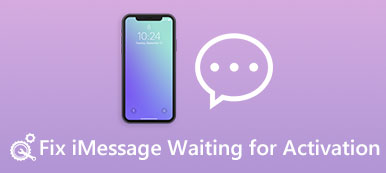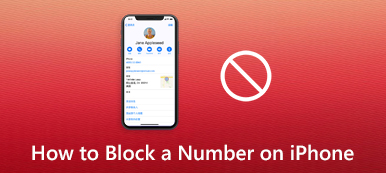当学校区の iPhone でメッセージのブロックが有効になっている いつも。 したがって、メッセージで不快なスパムや広告を受け取った場合は、これらのメッセージを送信する番号を一度だけブロックして、それらを取り除くことができます. 一方、この投稿では、単なる知識以上のものを得ることができます iPhoneでテキストメッセージをブロックする方法だけでなく、これらのブロックされた番号を管理し、iPhone から誤って削除したメッセージを取得する方法についても説明します。 座ってリラックスし、ガイドに従って平和なメッセージ スペースを取り戻してください。
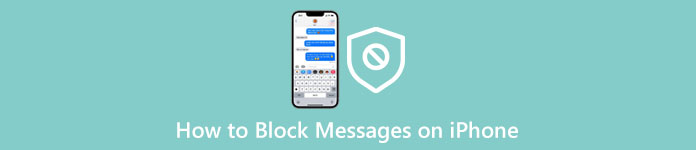
- パート 1: iPhone でテキストメッセージをブロックする方法
- パート 2: 削除された iPhone でブロックされたメッセージを取得する方法
- パート 3: iPhone でテキスト メッセージをブロックする方法に関する FAQ
パート 1: iPhone でテキストメッセージをブロックする方法
iPhone ではメッセージ ブロック機能が常に有効になっているため、それを実行する方法を見つける必要があります。次の手順では、iPhone でテキスト メッセージをブロックする方法の例を示します。これを読めば、この機能を徹底的に理解し、iPhone で設定を開始できます。また、最後に、ブロックした番号やメッセージのブロックを解除する方法についても説明します。
ステップ1Video Cloud Studioで メッセージ あなたのiPhoneのアプリ。 iPhone でメッセージをブロックするには、そのメッセージを見つけて、メッセージの送信元の番号をタップする必要があります。
ステップ2次の画面で、 info ボタンをクリックすると、より詳細なオプションが表示されます。
ステップ3画面の一番下にある をタップします。 この発信者をブロックします ボタンと ブロック連絡先 ボタン。 その後、この番号からのメッセージや電話は一切受けなくなります。
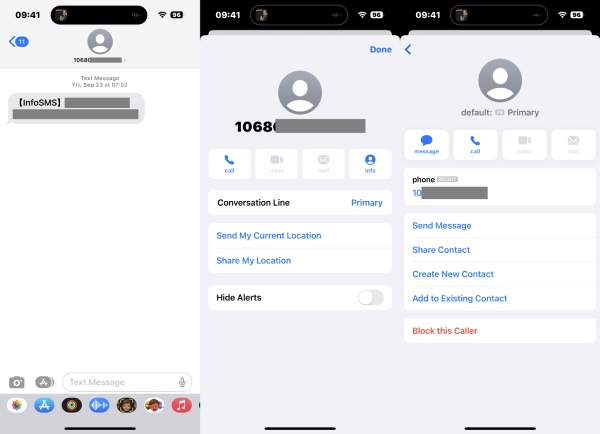
パート 2: 削除された iPhone でブロックされたメッセージを取得する方法
iPhone でメッセージをブロックすると、スパムや広告メッセージによる嫌がらせを防ぐことができます。 ただし、ブロックされた重要なメッセージを削除すると、イライラすることがあります。 幸いなことに、 iPhone データ復元 ツールはこの問題を解決するのに役立ちます。 数回クリックするだけで iOS データを安全に復元できるのが、このプログラムの最大のハイライトです。 一方、最新のファイルからのみ回復し、iPhone 上の既存のファイルを上書きすることができる iTunes バックアップによるデータの回復とは異なる、新しい回復エクスペリエンスが得られます。 このプログラムは、ブロックされたメッセージを解明するのではなく、バックアップがある場合にのみ、削除されたブロックされたメッセージを回復または取得する可能性を提供します。

4,000,000+ ダウンロード
iPhone Data Recovery を使用して iPhone でブロックされたメッセージを取得する方法
ステップ1まず、この回復ツールをコンピューターにダウンロードしてインストールします。 次に、動作可能な USB ケーブルを使用して iPhone をコンピュータに接続し、プログラムを起動します。 起動したら、 iOSデバイスから復旧する 左側のボタン。

ステップ2タップする必要があります 信頼 ボタンをクリックして、このコンピュータを信頼します。 に戻る iPhone データ復元 ウィンドウをクリックします。 次へ および スキャンの開始 ボタンをクリックして、削除したメッセージを含む iPhone 上のすべてのデータをスキャンします。

ステップ3スキャン結果が表示されたら、 メッセージ 左側のオプションと選択 削除済みのみ表示 上のドロップダウン オプションから。 ウィンドウの右側で、復元したい削除されたブロックされたメッセージにチェックを入れ、 回復する

ステップ4取得したデータの出力フォルダーを設定する必要があります。三点ボタンをクリックして参照し、1 つ選択します。次に、 回復する 最後に開始するボタン。 その後、ファイルを iTunes にインポートして iPhone に同期できます。

パート 3: iPhone でテキスト メッセージをブロックする方法に関する FAQ
質問 1. iPhone で不明な番号からのテキスト メッセージをブロックする方法は?
不明な番号からのスパムを避けるために、iPhone でメッセージをフィルタリングすることができます。 に行く 設定、見つけます メッセージをタップします。 をタップします。 メッセージフィルター および 不明な送信者をフィルタ この機能を有効にします。 これで、知らない番号からのメッセージは受信されなくなります。
質問 2. iPhone XR でメッセージのブロックをオフにする方法は?
iPhone XR でメッセージを送信できず、iPhone でブロックが有効になっているという警告が表示されることがあります。 これにはいくつかの解決策があります。 たとえば、iPhone を再起動してメッセージを再送信できます。 または、[設定] で iMessage をオフにすることもできます。 さらに、送信先の番号がブロックされているかどうかも確認できます。 その後、ブロックリストから削除できます。
質問 3. iPhone で誰かが私のメッセージをブロックしているかどうかを確認するにはどうすればよいですか?
技術的には、誰かがあなたをブロックしているかどうかはわかりません。 それらを呼び出すことによってのみ推測できます。 あなたの電話が留守番電話に直接つながる場合、彼らはあなたをブロックするかもしれません. しかし、単に忙しいだけの可能性もあります。 そのため、他のユーザーがあなたのメッセージをブロックしたかどうかは、あなたがそう言われない限り判断するのは困難です。
結論
簡単にまとめると、 iPhone でテキスト メッセージをブロックする. 一方、いくつかの簡単なタップと設定の後、ブロックされた番号は引き続きあなたにテキストメッセージを送ることができるため、他の人に知らせることなく、iPhone で不明な番号からの迷惑なスパムの受信をすばやく停止できます。 さらに、上記のヒントを使用すると、iPhone でブロックした削除済みメッセージを取得できます。